-
Notas de versão de patches contínuos
-
Notas de versão do XenMobile Server 10.15
-
Notas de versão do Patch contínuo 8 do XenMobile Server 10.15
-
Notas de versão do Patch contínuo 7 do XenMobile Server 10.15
-
Notas de versão do Patch contínuo 6 do XenMobile Server 10.15
-
Notas de versão do Patch contínuo 5 do XenMobile Server 10.15
-
Notas de versão do Patch contínuo 4 do XenMobile Server 10.15
-
Notas de versão do Patch contínuo 3 do XenMobile Server 10.15
-
Notas de versão do Patch contínuo 2 do XenMobile Server 10.15
-
Notas de versão do Patch contínuo 1 do XenMobile Server 10.15
-
Notas de versão do XenMobile Server 10.14
-
Notas de versão do Patch contínuo 13 do XenMobile Server 10.14
-
Notas de versão do Patch contínuo 12 do XenMobile Server 10.14
-
Notas de versão do Patch contínuo 11 do XenMobile Server 10.14
-
Notas de versão do Patch contínuo 10 do XenMobile Server 10.14
-
Notas de versão do Patch contínuo 9 do XenMobile Server 10.14
-
Notas de versão do Patch contínuo 8 do XenMobile Server 10.14
-
Notas de versão do Patch contínuo 7 do XenMobile Server 10.14
-
Notas de versão do Patch contínuo 6 do XenMobile Server 10.14
-
Notas de versão do Patch contínuo 5 do XenMobile Server 10.14
-
Notas de versão do Patch contínuo 4 do XenMobile Server 10.14
-
Notas de versão do Patch contínuo 3 do XenMobile Server 10.14
-
Notas de versão do Patch contínuo 2 do XenMobile Server 10.14
-
Notas de versão do Patch contínuo 1 do XenMobile Server 10.14
-
-
-
Implantar dispositivos através do Programa de Implantação da Apple
-
Firebase Cloud Messaging
-
This content has been machine translated dynamically.
Dieser Inhalt ist eine maschinelle Übersetzung, die dynamisch erstellt wurde. (Haftungsausschluss)
Cet article a été traduit automatiquement de manière dynamique. (Clause de non responsabilité)
Este artículo lo ha traducido una máquina de forma dinámica. (Aviso legal)
此内容已经过机器动态翻译。 放弃
このコンテンツは動的に機械翻訳されています。免責事項
이 콘텐츠는 동적으로 기계 번역되었습니다. 책임 부인
Este texto foi traduzido automaticamente. (Aviso legal)
Questo contenuto è stato tradotto dinamicamente con traduzione automatica.(Esclusione di responsabilità))
This article has been machine translated.
Dieser Artikel wurde maschinell übersetzt. (Haftungsausschluss)
Ce article a été traduit automatiquement. (Clause de non responsabilité)
Este artículo ha sido traducido automáticamente. (Aviso legal)
この記事は機械翻訳されています.免責事項
이 기사는 기계 번역되었습니다.책임 부인
Este artigo foi traduzido automaticamente.(Aviso legal)
这篇文章已经过机器翻译.放弃
Questo articolo è stato tradotto automaticamente.(Esclusione di responsabilità))
Translation failed!
Firebase Cloud Messaging
Nota:
Firebase Cloud Messaging (FCM) era anteriormente conhecido como Google Cloud Messaging (GCM). Alguns rótulos e mensagens do console XenMobile usam a terminologia do GCM.
A Citrix recomenda que você use o Firebase Cloud Messaging (FCM) para controlar como e quando dispositivos Android se conectam ao XenMobile. O XenMobile, quando configurado para FCM, envia notificações de conexão para dispositivos Android habilitados para FCM. Qualquer ação de segurança ou comando de implantação dispara uma notificação por push para solicitar ao usuário que se reconecte ao XenMobile Server.
Depois de concluir as etapas de configuração deste artigo e um dispositivo fazer check-in, o dispositivo se registra no serviço FCM no XenMobile Server. Essa conexão permite a comunicação quase em tempo real do seu XenMobile Service com o seu dispositivo usando o FCM. O registro do FCM funciona para registros de novos dispositivos e dispositivos registrados anteriormente.
Quando o XenMobile precisa iniciar uma conexão com o dispositivo, ele se conecta ao serviço FCM. Em seguida, o serviço FCM notifica o dispositivo para se conectar. Esse tipo de conexão é semelhante ao que a Apple usa para seu Serviço de Notificação por Push.
Pré-requisitos
- Secure Hub cliente mais recente
- Credenciais de conta de desenvolvedor do Google
- Serviços do Google Play instalados em dispositivos Android habilitados para FCM
Portas de firewall
- Abra a porta 443 no XenMobile para
fcm.googleapis.comeGoogle.com. - Abrir comunicação com a Internet de saída para dispositivo Wi-Fi nas portas 5228, 5229 e 5230.
- Para permitir conexões de saída, o FCM recomenda a inclusão das portas de 5228 a 5230 na lista de permissão sem restrições de IP. No entanto, se você precisar de restrições de IP, o FCM recomenda colocar na lista de permissão todos os endereços IP nos blocos IPv4 e IPv6 Esses blocos estão listados no Google ASN de 15169. Atualize essa lista mensalmente. Para obter mais informações sobre portas FCM, consulte a documentação do Google sobre Portas FCM.
Para obter mais informações, consulte Requisitos de porta.
Arquitetura
Esse diagrama mostra o fluxo de comunicação do FCM nas redes externa e interna.
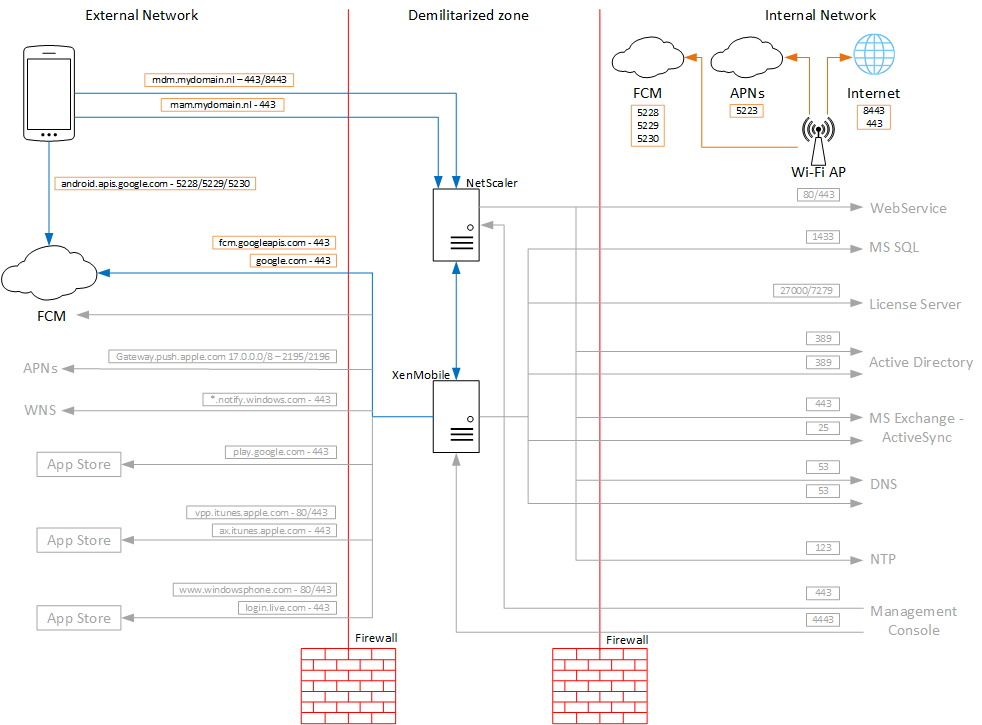
Para configurar sua conta do Google para FCM
-
Faça login na seguinte URL usando suas credenciais de conta de desenvolvedor do Google:
-
Clique em Add project.
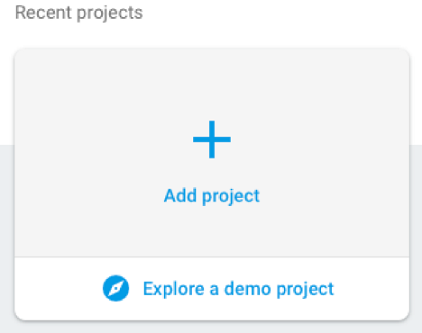
-
Depois de criar o projeto, clique em Project settings.
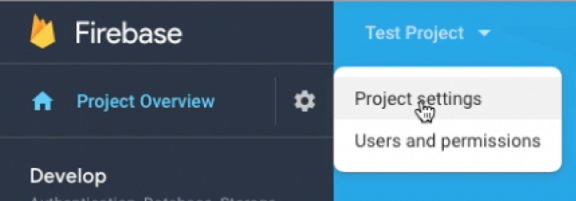
Nota:
O Google descontinuará as APIs legadas do FCM para HTTP, que atualmente são usadas em nossa implementação do FCM. O prazo de migração é 21 de junho de 2024. Precisamos migrar o FCM da API legada do FCM para a API HTTP v1. Para obter mais informações, consulte Migrar de APIs legadas do FCM para o HTTP v1.
-
Clique na guia Cloud Messaging. Verifique se a API do Firebase Cloud Messaging está ativada e clique em Gerenciar contas de serviço.
-
Antes da migração, você poderia usar a API legada. Garanta que a API do Cloud Messaging (legada) esteja ativada. Copie os valores dos campos Chave e ID de remetente.
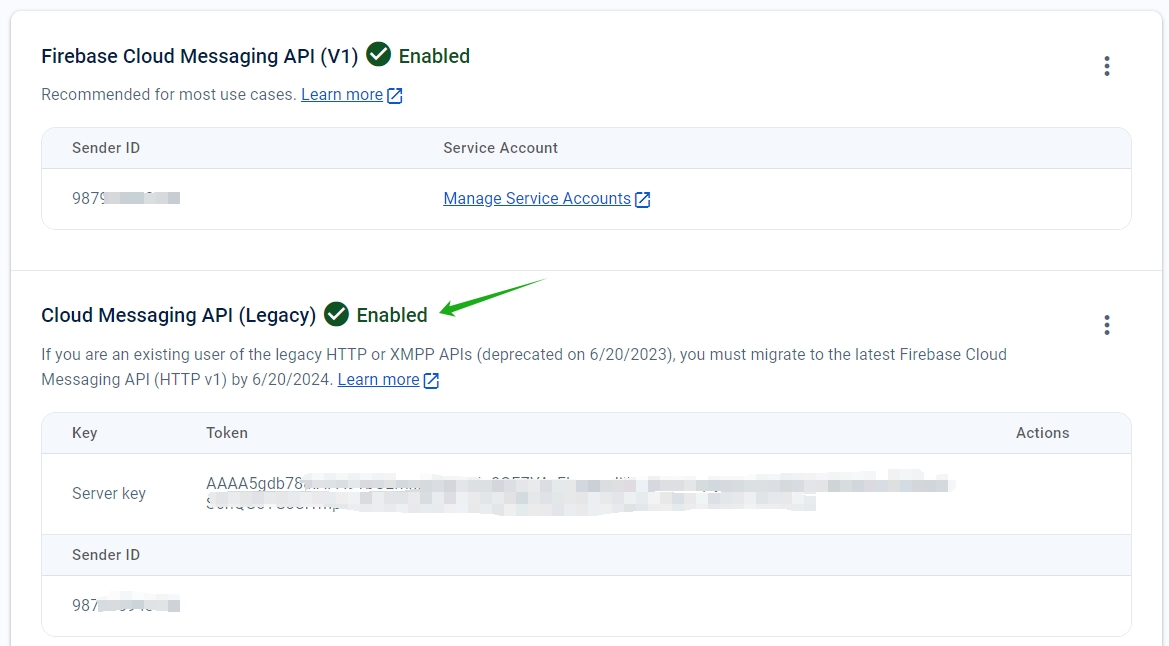
Se você não tiver uma chave listada, clique nas reticências em Ações para adicionar uma chave.

-
Após a migração, a API legada foi descontinuada do Google. Você precisa ativar a API do Firebase Cloud Messaging (V1). Para obter mais informações, consulte Migrar de APIs legadas do FCM para o HTTP v1.
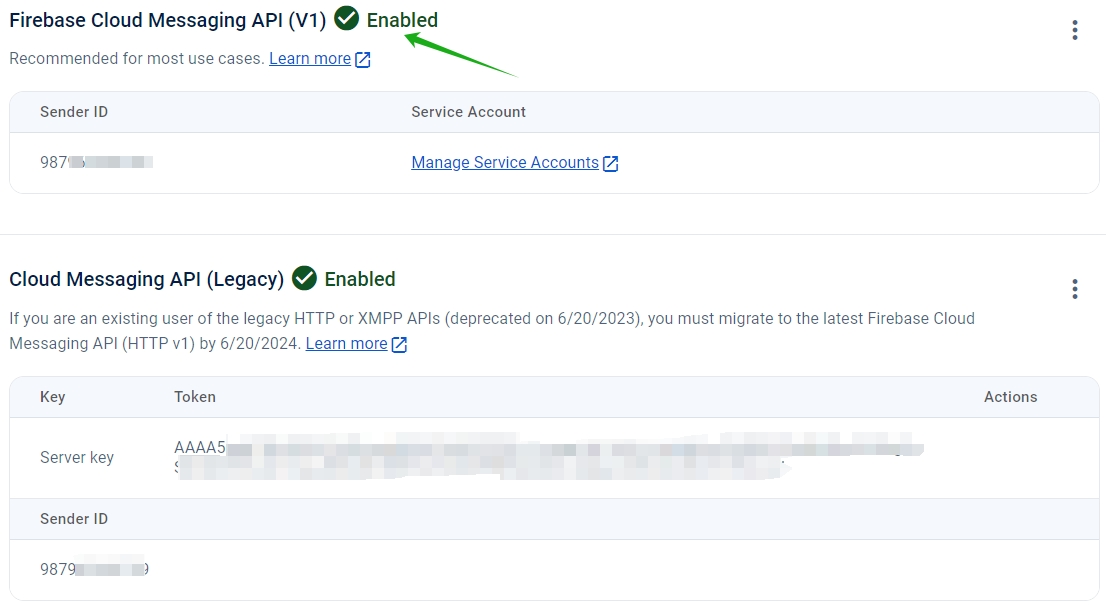
Baixe o arquivo JSON da conta de serviço de Contas de serviço em Configurações do projeto. Consulte a seção Fornecer credenciais manualmente para gerar um arquivo de chave privada para sua conta de serviço. Clique em Gerar nova chave privada para baixar o arquivo JSON da chave da conta de serviço.
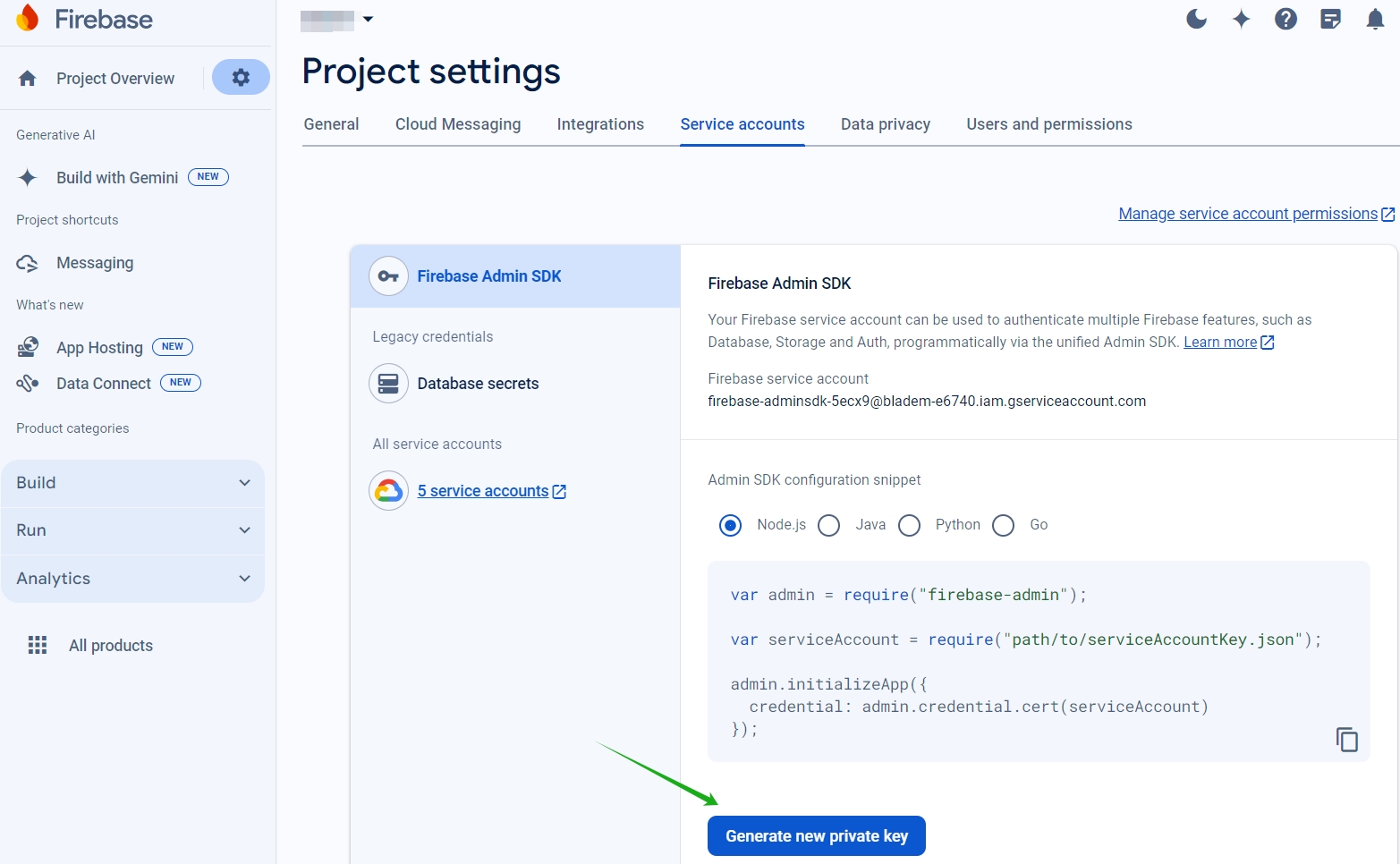
-
Para obter as etapas para configurar um aplicativo cliente FCM no Android, consulte este artigo do Google Developers Cloud Messaging: https://firebase.google.com/docs/cloud-messaging/android/client.
Para configurar o XenMobile para FCM
No console XenMobile, acesse Configurações > Firebase Cloud Messaging.
Para API do Cloud Messaging (legada)
-
Insira a chave do Firebase Cloud Messaging da última etapa da configuração do Firebase Cloud Messaging no campo Chave de API.
-
Insira o valor da ID de remetente do procedimento anterior.

Para API do Firebase Cloud Messaging (V1)
Notas:
- Para ativar a API do FCM V1 para o XenMobile Server versão 10.15 Patch contínuo 7 e posterior, consulte o artigo CTX677031 do Knowledge Center.
- Se você for um novo usuário do FCM, pule a etapa 1 e continue com a etapa 2.
-
Se você já estiver usando o FCM, notará que a ID de remetente é preenchida automaticamente com seu projeto atual do FCM e uma nova opção para carregar o Arquivo de chave da conta de serviço.
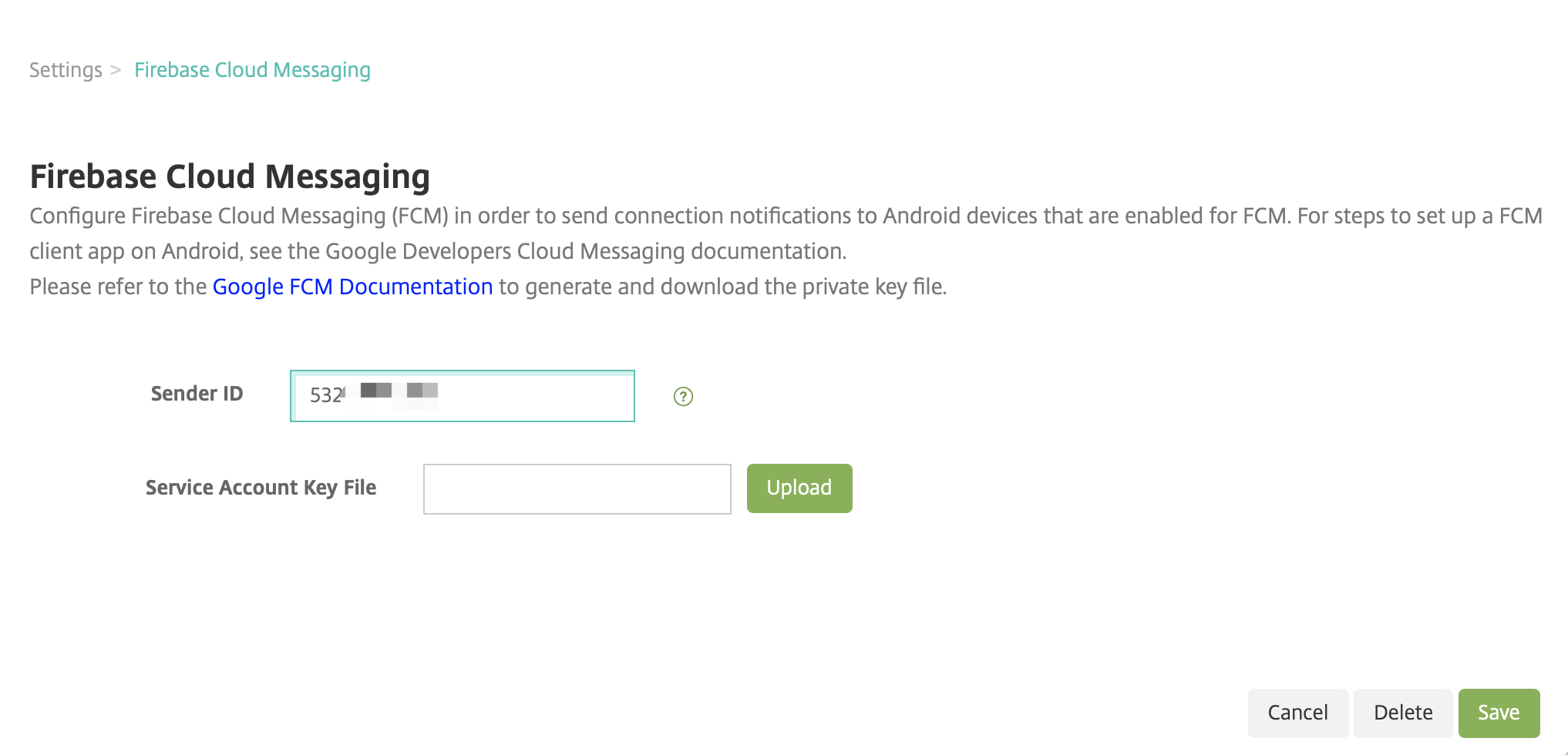
-
Se você for um novo usuário do FCM, insira a ID de remetente e carregue o Arquivo de chave da conta de serviço do procedimento anterior.
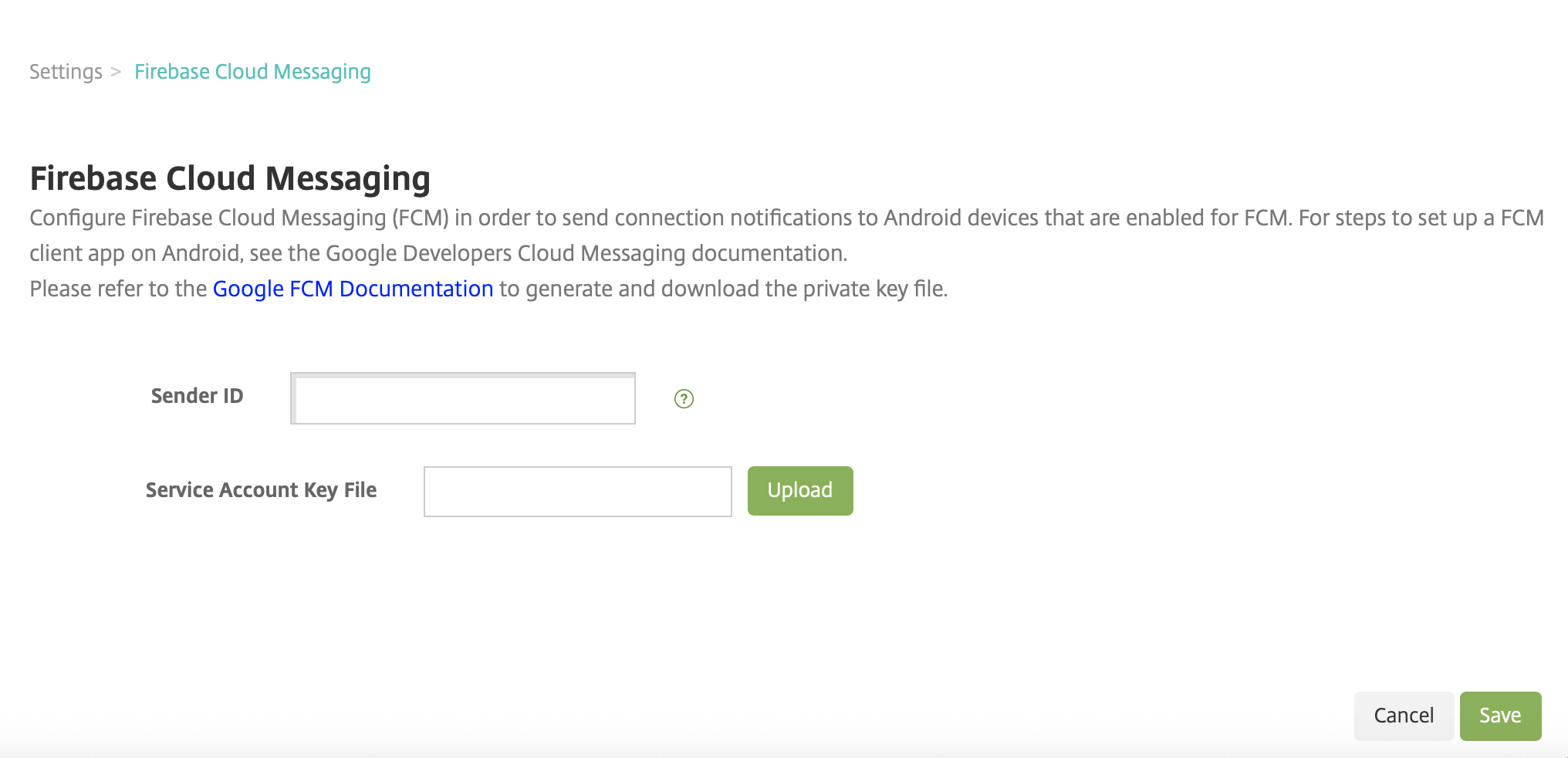
-
O arquivo carregado será analisado e os campos correspondentes serão gerados automaticamente.
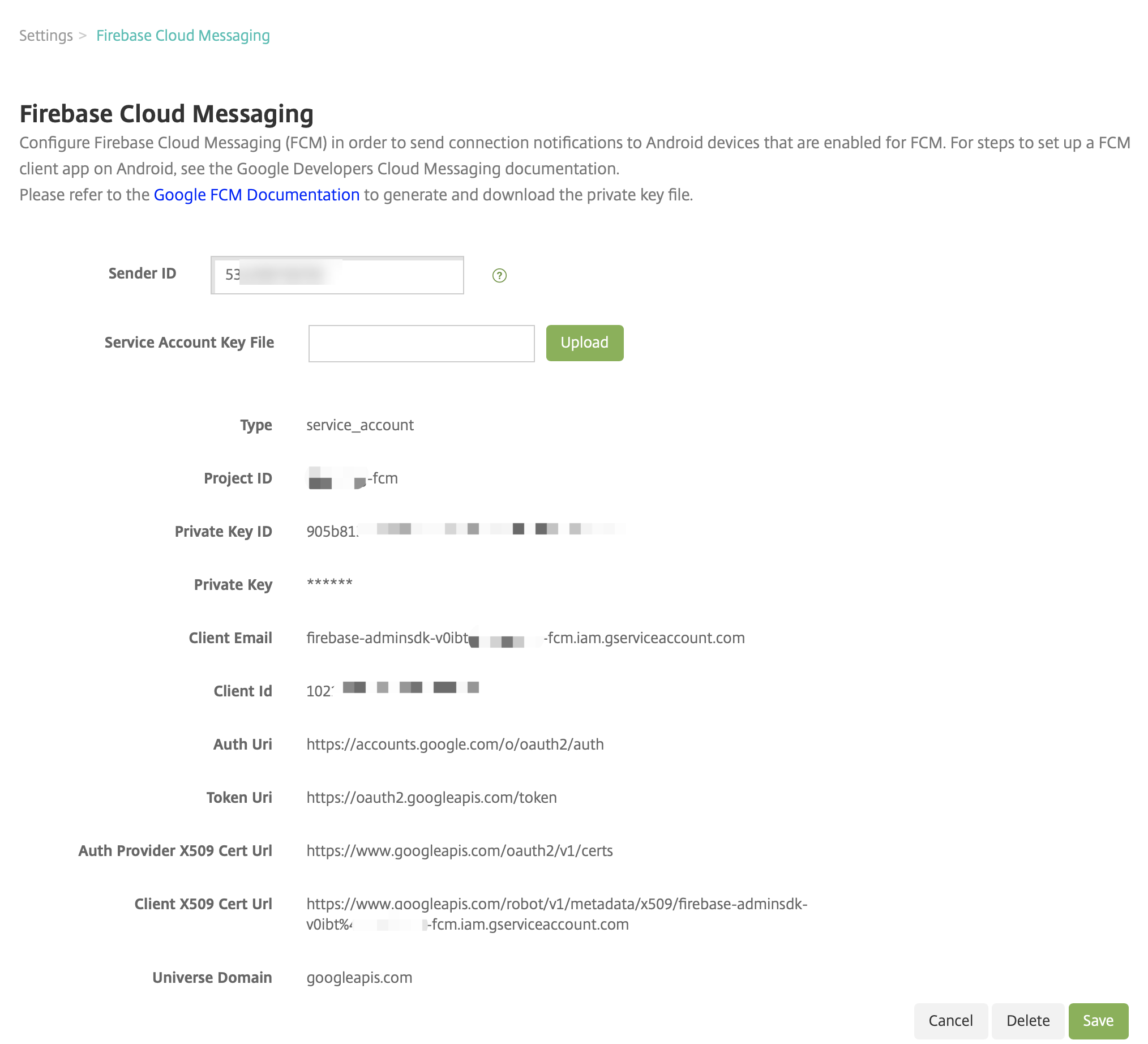
-
Verifique as informações e clique em Salvar.
Para testar sua configuração
-
Registre um dispositivo Android.
-
Deixe o dispositivo ocioso por algum tempo, para que ele seja desconectado do XenMobile.
-
Faça login no console XenMobile, clique em Gerenciar, selecione o dispositivo Android e clique em Segurança.

-
Em Ações do dispositivo, clique em Apagamento seletivo.
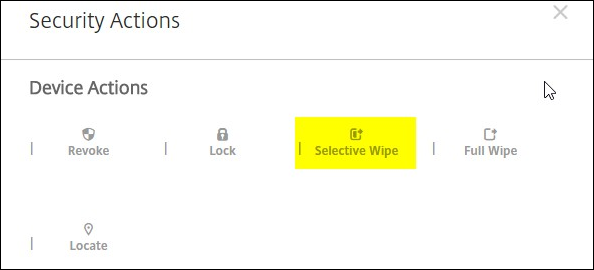
Em uma configuração bem-sucedida, o apagamento seletivo ocorre no dispositivo.
Compartilhar
Compartilhar
This Preview product documentation is Citrix Confidential.
You agree to hold this documentation confidential pursuant to the terms of your Citrix Beta/Tech Preview Agreement.
The development, release and timing of any features or functionality described in the Preview documentation remains at our sole discretion and are subject to change without notice or consultation.
The documentation is for informational purposes only and is not a commitment, promise or legal obligation to deliver any material, code or functionality and should not be relied upon in making Citrix product purchase decisions.
If you do not agree, select I DO NOT AGREE to exit.